Actionazでキーボードとマウスのクリックをエミュレートする

繰り返しのタスクを自動で実行したいですか?手動でボタンを何度もクリックする代わりに、アプリケーションが
LinuxでMinecraftをプレイしている場合は、ある時点でゲームのセーブデータをバックアップすることを考えたと言っても過言ではありません。このガイドでは、LinuxでMinecraftの世界をバックアップする方法について説明します。
WindowsでMinecraftをプレイしますか?Windows10でMinecraftの保存をバックアップおよび復元する方法に関する記事も確認してください。
Minecraft Javaエディションにはバックアップユーティリティが組み込まれていますが、このガイドで説明されている方法ほど包括的ではありません。ゲームを通じてLinuxでゲームの保存をバックアップする場合は、[シングルプレーヤー]をクリックして保存を選択します。次に、「編集」をクリックし、「バックアップ」ボタンを選択してバックアップを作成します。
Minecraftをプレイするのが好きで、コマンドラインを使用したい場合は、ゲームのセーブデータの完全なバックアップを作成するために必要な手順を以下に示します。プロセスを開始するには、Ctrl + Alt + TまたはCtrl + Shift + Tを押して、Linuxデスクトップでターミナルウィンドウを開きます。
ここから、Minecraftデータディレクトリでlsコマンドを実行して、すべてのファイルがそこにあり、フォルダが削除されていないことを確認できます。
ls〜 / .minecraft
Minecraftのデータディレクトリを見てください。すべてが良好に見え、空ではないと仮定すると、バックアッププロセスを開始できます。tarコマンドを使用して、ゲームが保存される「.minecraft」ディレクトリの新しいTarGZアーカイブを作成します。
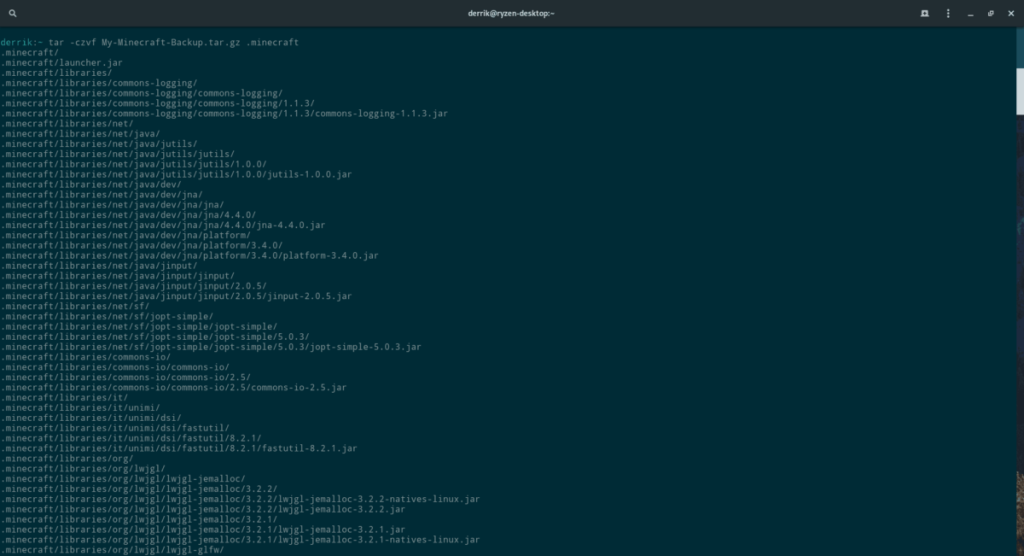
tar -czvf My-Minecraft-Backup.tar.gz .minecraft
ましょうタールお使いのLinux PC上のディレクトリのセーブコマンド圧縮とバックアップあなたのMinecraftのゲームを。次に、プロセスが完了すると、「My-Minecraft-Backup.tar.gz」という名前のTarGZアーカイブファイルがホームフォルダーに表示されます。そのファイルを取得し、Dropbox、Googleドライブにアップロードするか、安全に保管するために外付けハードドライブに保存します。
Minecraftの保存を復元することにした場合は、「My-Minecraft-Backup.tar.gz」を保存している場所からホームディレクトリにコピーします。
注:Minecraftランチャーがまだインストールされていない新しいLinux PCで保存を復元することを計画していますか?以下の手順に従う前に、ランチャーをインストールしてゲームを更新し、最初にプレイできるようにしてください。
「My-Minecraft-Backup.tar.gz」ファイルがホームディレクトリにあると、復元プロセスを開始できます。復元するには、tarコマンドを使用してバックアップを抽出します。ゲームのセーブファイルをMinecraftのデータディレクトリに自動的に配置する必要があります。
tar xvf My-Minecraft-Backup.tar.gz
抽出が完了すると、バックアップが復元されます。ここから、LinuxPCでMinecraftJava Editionを起動し、「シングルプレーヤー」をクリックして、バックアップが機能したことを確認します。バックアップが正しく復元されなかった場合は、tarコマンドを再実行してください。
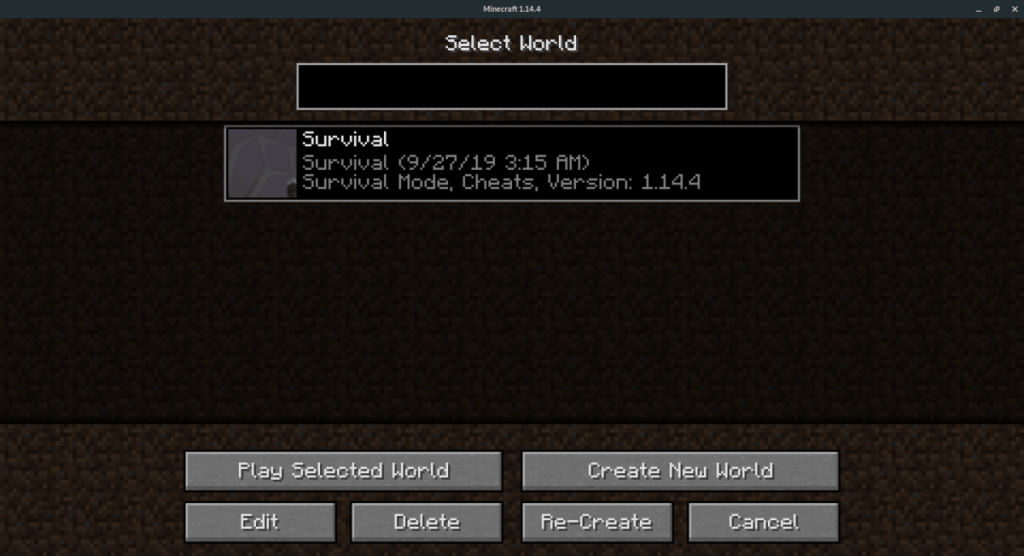
コマンドラインのファンではありませんか?その場合は、次の手順に従って、GUIインターフェイスを使用してMinecraftの保存をバックアップする方法を学習してください。
開始するには、Linuxファイルマネージャーを開き、ホームディレクトリをクリックします。そこから、設定メニューから「隠しファイル」を有効にします。
隠しファイルを有効にする方法がわからない場合は、Linuxファイルマネージャで、オプションまたはさまざまなメニューを探してください。このオプションは、右クリックメニューにもある場合があります。言うまでもなく、各ファイルマネージャーは大きく異なり、このチュートリアルではそれぞれの設定を有効にする方法について説明することはできません。
「隠しファイル」を有効にした後、「。minecraft」フォルダを見つけて、マウスで右クリックします。次に、右クリックメニューを確認し、[圧縮]オプションを選択します。
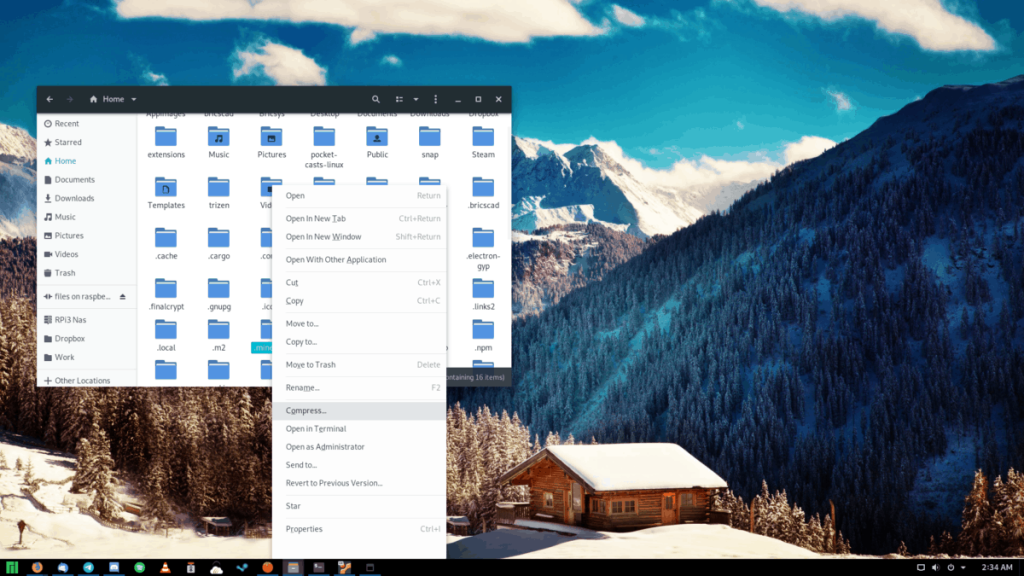
「.minecraft」フォルダをZIPアーカイブファイルとして圧縮します。保存をバックアップするには、必ず「My-Minecraft-Backup.zip」という名前を付けてください。
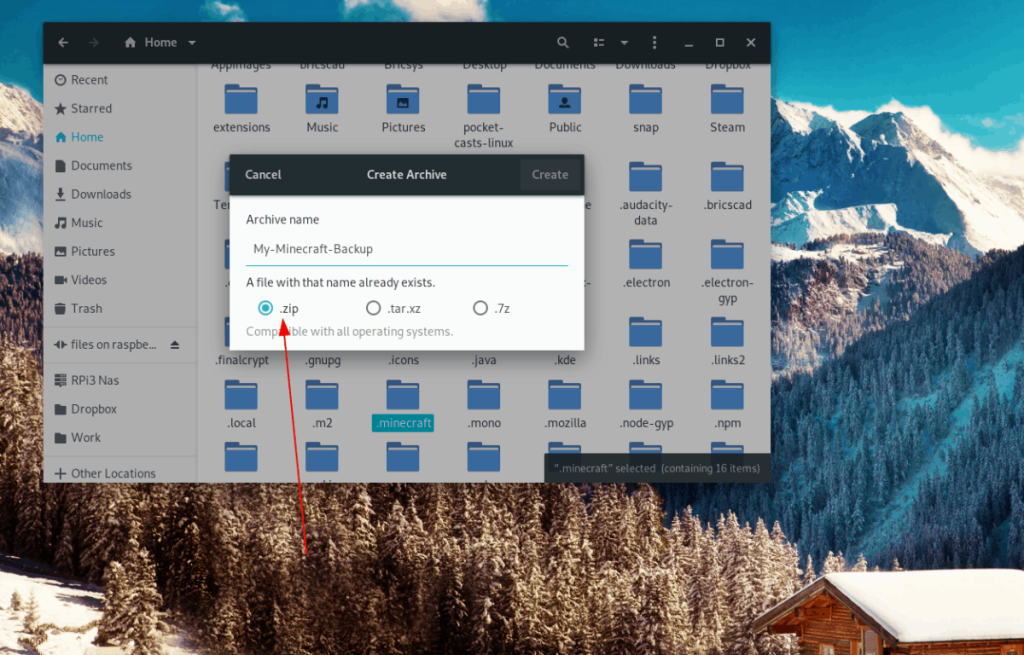
圧縮が完了したら、ZIPアーカイブをDropbox、Googleドライブ、または外付けハードドライブに移動します。
LinuxのGUIを介してMinecraftゲームの保存を復元するには、まず「My-Minecraft-Backup.zip」ファイルをホームディレクトリに配置します。
注:MinecraftがまだインストールされていないLinux PCに保存を復元する場合は、以下の復元手順に進む前に、保存をインストールしてゲームを更新してください。
「My-Minecraft-Backup.zip」ファイルをホームディレクトリに配置した後、ファイルを右クリックして「ここで抽出」を選択し、バックアップの内容をLinuxPCに完全に抽出します。
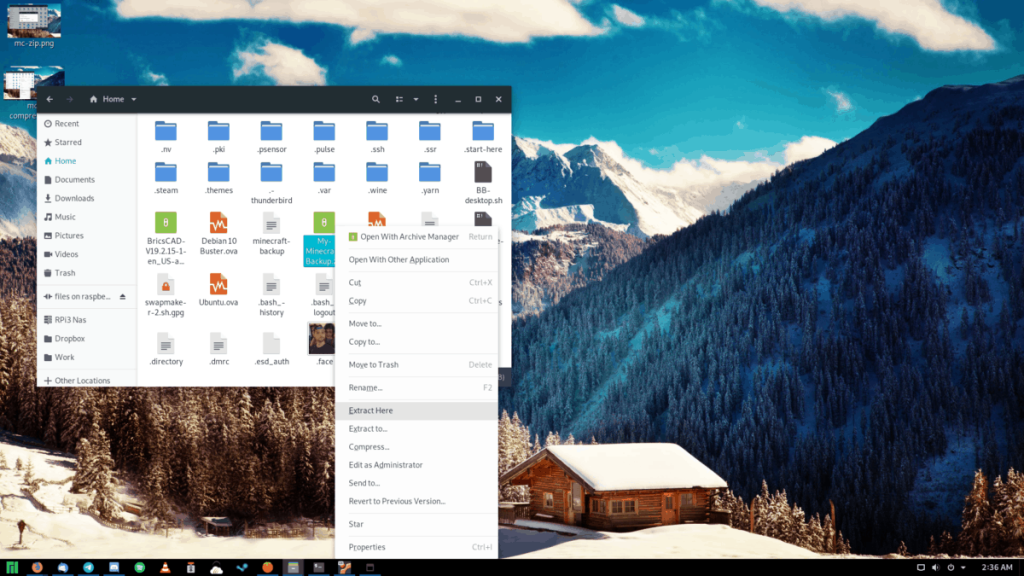
抽出が完了すると、「My-Minecraft-Backup」という名前のフォルダーが表示される場合があります。このフォルダには「.minecraft」ディレクトリが含まれています。復元するには、ファイルマネージャで「隠しファイル」を有効にします。次に、「My-Minecraft-Backup」ディレクトリの「.minecraft」フォルダをマウスで右クリックして、右クリックメニューを表示します。
右クリックメニューで「カット」オプションを探して選択します。次に、ホームディレクトリに移動し、右クリックして右クリックメニューを再度表示します。
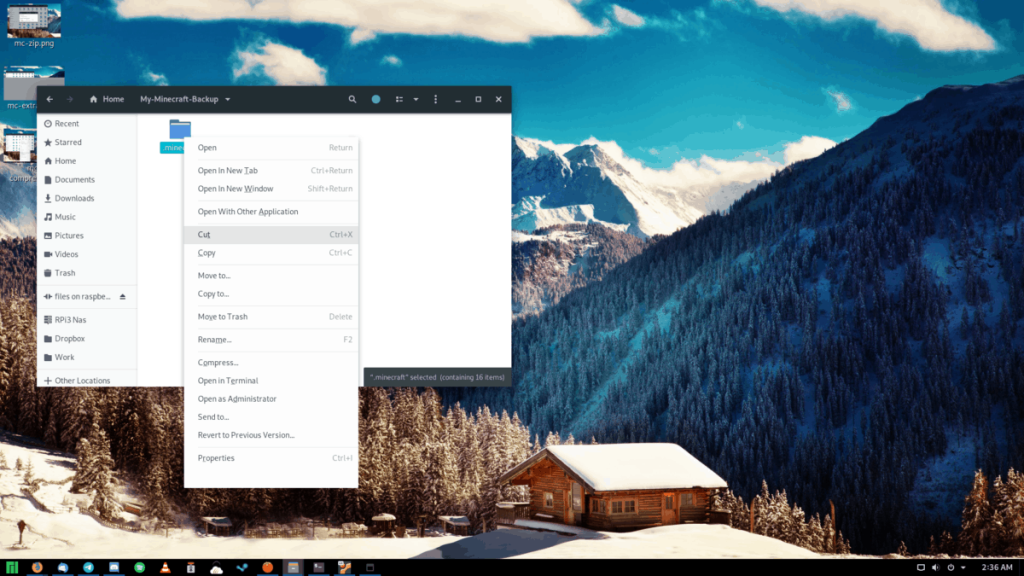
右クリックメニュー内で、「貼り付け」オプションを選択します。これにより、Minecraftゲームが貼り付けられ、必要な場所にバックアップが保存されます。
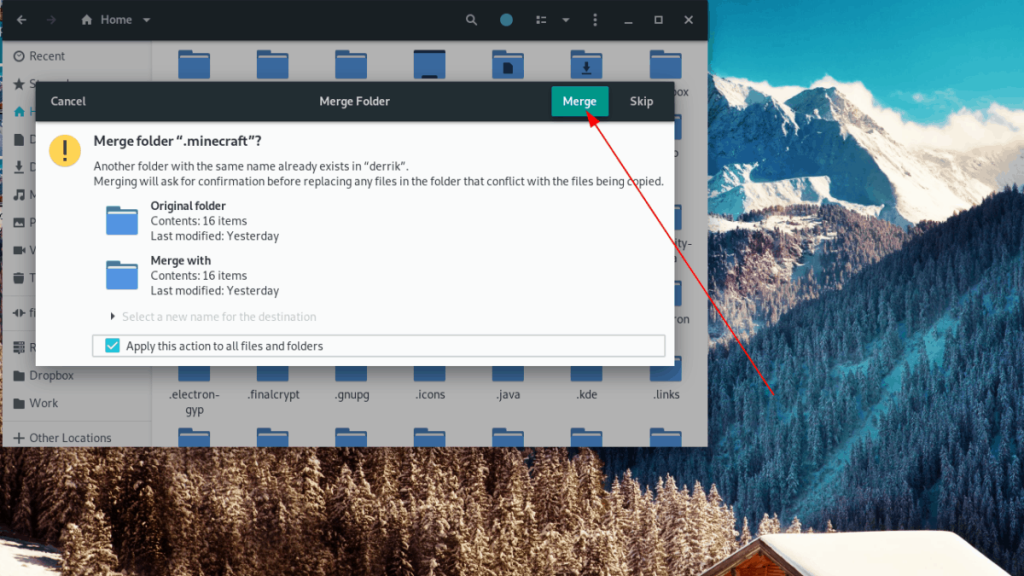
Minecraftのバックアップが復元されたら、Minecraft Java Editionを起動し、「シングルプレーヤー」を開いて、ゲームのセーブデータが正常に復元されたことを確認します。
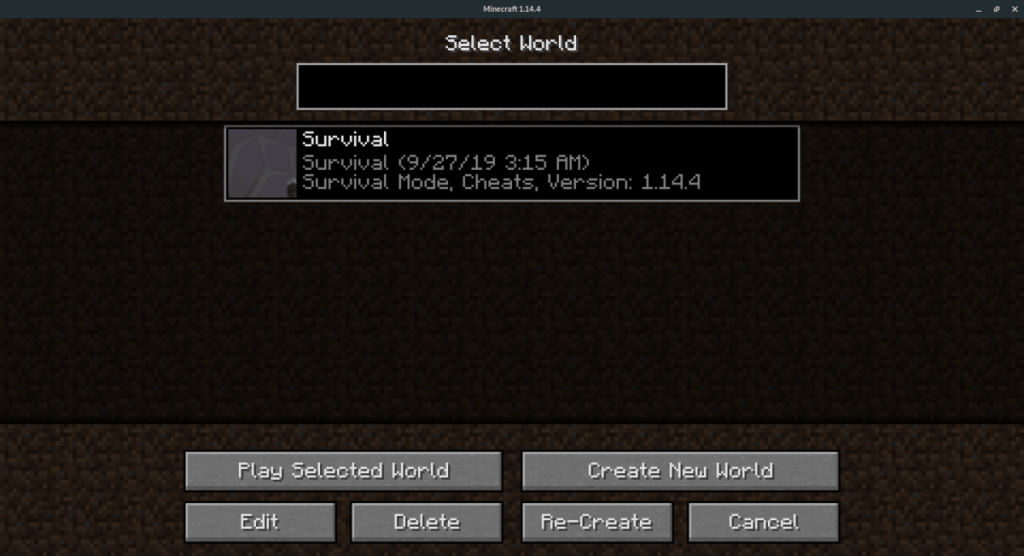
繰り返しのタスクを自動で実行したいですか?手動でボタンを何度もクリックする代わりに、アプリケーションが
iDownloadeは、BBCのiPlayerサービスからDRMフリーのコンテンツをダウンロードできるクロスプラットフォームツールです。.mov形式の動画もダウンロードできます。
Outlook 2010の機能についてはこれまで詳細に取り上げてきましたが、2010年6月までにリリースされないため、Thunderbird 3について見ていきましょう。
たまには休憩も必要です。面白いゲームを探しているなら、Flight Gearを試してみてください。無料のマルチプラットフォームオープンソースゲームです。
MP3 Diagsは、音楽オーディオコレクションの問題を解決するための究極のツールです。mp3ファイルに適切なタグを付けたり、アルバムカバーアートを追加したり、VBRを修正したりできます。
Google Waveと同様に、Google Voiceも世界中で大きな話題を呼んでいます。Googleはコミュニケーション方法を変えることを目指しており、
Flickrユーザーが高画質で写真をダウンロードできるツールはたくさんありますが、Flickrのお気に入りをダウンロードする方法はありますか?最近、
サンプリングとは何でしょうか?Wikipediaによると、「サンプリングとは、一つの録音から一部、つまりサンプルを取り出し、それを楽器や音楽として再利用する行為です。
Googleサイトは、Googleのサーバー上でウェブサイトをホストできるGoogleのサービスです。しかし、一つ問題があります。それは、バックアップのための組み込みオプションがないことです。
Google Tasksは、カレンダー、Wave、Voiceなどの他のGoogleサービスほど人気はありませんが、それでも広く使用されており、人々の生活に不可欠な部分となっています。


![FlightGear Flight Simulatorを無料でダウンロード[楽しもう] FlightGear Flight Simulatorを無料でダウンロード[楽しもう]](https://tips.webtech360.com/resources8/r252/image-7634-0829093738400.jpg)





